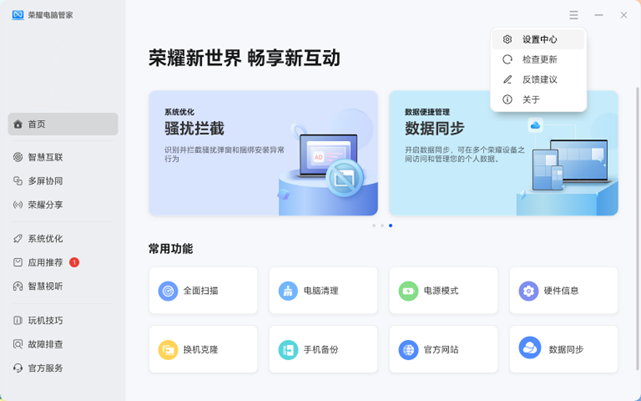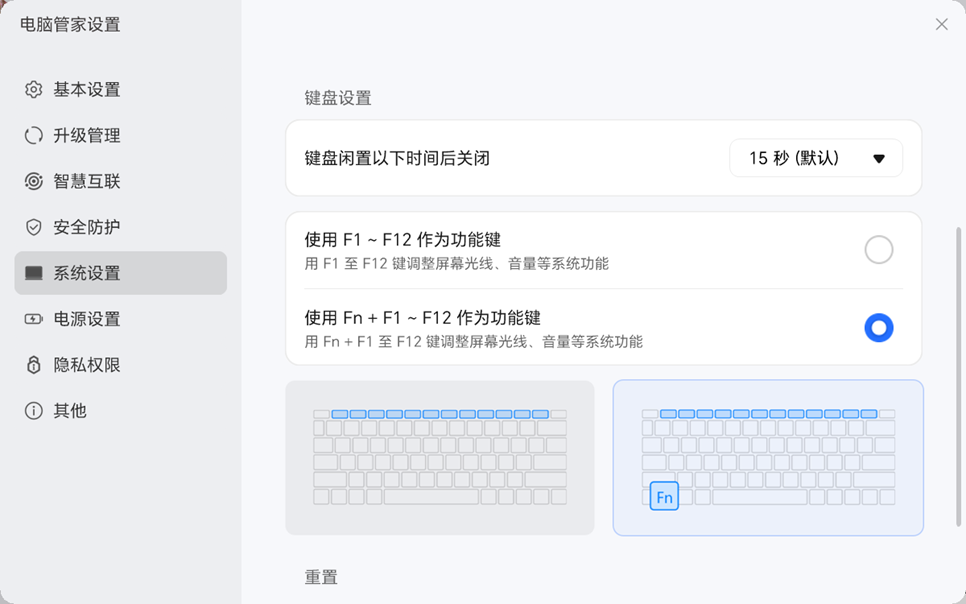【荣耀笔记本实用技巧】按键小技巧最强攻略,看完你就学会了!
大家在使用笔记本电脑过程中有没有遇到过F12快捷截不了图,部分操作的快捷键不知道怎么组合,笔记本的部分按键不知道是什么功能?今天小编整理了PC的键盘攻略,这就分享给大家~
系统:Windows 11
一、F1~F12作为快捷键或功能键时都有什么功能?
1. F1~F12快捷键都是什么功能?
按Fn键,指示灯亮起时,F1、F2等键切换为快捷键(热键)模式,可用于轻松执行常见任务。
|
F1 |
降低屏幕亮度 |
F2 |
增强屏幕亮度 |
|
F3 |
启用或禁用触摸板 |
F4 |
开启或关闭静音 |
|
F5 |
减小音量 |
F6 |
增大音量 |
|
F7 |
开启或关闭麦克风 |
F8 |
关闭摄像头 |
|
F9 |
选择投影模式 |
F10 |
开启荣耀电脑管家 |
|
F11 |
开启侧边栏 |
F12 |
开启截图工具 |
2. F1、F2等键在功能模式下是什么功能?
在功能键模式下,运行不同的软件时F1、F2等键被定义不同的功能。
3.F1~F12快捷键与功能键如何切换?
- 按下Fn键,指示灯亮起,表示F1、F2等键锁定为快捷键(热键)模式。再次按Fn键,指示灯熄灭,即返回功能键模式。
- 在荣耀电脑管家>设置中心>系统设置,将键盘设置为使用F1-F12作为功能键,F1、F2等键将默认作为功能键使用。若想要切换回快捷键模式,将键盘设置为使用Fn+F1-F12作为功能键即可。
二、电源键上的指纹图标是什么含义?是否可以指纹解锁?
指纹电源二合一按键:电脑在锁屏时,使用已录入指纹的手指轻触电源键,即可一步开机、解锁。

三、高能模式的组合键是什么?如何开启或关闭?
为了体验到更高的性能,计算机设计有高能模式,保持连接电源,且电量高于20%的状态下,按照如下方式可开启/关闭高能模式:
- 点亮Fn键,按下Fn + P组合键,桌面显示
 提示图标,则成功开启了高能模式。
提示图标,则成功开启了高能模式。 - 打开荣耀电脑管家>电源管理>选择高能模式,桌面上出现提示图标,则成功开启了高能模式。
- 若计算机已开启高能模式,在断开电源、电量低于20%、待机、休眠、重启等状态下,高能模式会自动关闭,如需再次使用,您可以再次手动开启。
*高能模式可提升设备性能,开启后计算机可能会出现风扇声音增大、机身发热增加,部分高耗电场景中电池电量下降,此为正常现象。
*当电量低于20%时,“高能模式”不可用,选项置灰。
*高能模式非所有机型支持,若在电脑管家,点击“电源管理”无高能模式选项(或打开电脑管家>右上角的设置图标>设置中心>设置界面,无“性能设置”页签)或“高能模式”下的选项置灰,表示您的计算机暂不支持此功能。
四、windows11系统常用组合键有什么?
|
快捷键 |
操作 |
快捷键 |
操作 |
|
Windows + Shift + S |
截图 |
Windows + E |
打开资源管理器 |
|
Win + A |
打开快速设置 |
Win + N |
打开通知中心和日历 |
|
Win + W |
打开资讯与兴趣侧边栏 |
Win + Z |
打开窗口布局 |
|
Win + C |
打开Microsoft Teams |
Ctrl + X |
剪切所选项目 |
|
Ctrl + C |
复制所选项目 |
Ctrl + V |
粘贴所选项目 |
|
Ctrl + B |
加粗所选文本 |
Ctrl + I |
斜体所选文本 |
|
Ctrl + U |
为所选文本加下划线 |
Home |
移动光标到当前行的开头 |
|
End |
移动光标到当前行的结束 |
Alt + Tab |
在打开的应用程序之间切换 |
|
Win + L |
锁定你的电脑 |
Win + D |
显示和隐藏桌面 |
|
Ctrl + R |
刷新活动窗口 |
Ctrl + A |
选择文档或窗口中的所有项目 |
|
Ctrl + 箭头键 |
开始菜单打开时调整大小 |
Ctrl + F |
在页面上查找 |
|
Ctrl + Esc |
打开启动 |
Ctrl + Shift + Esc |
打开任务管理器 |
|
Ctrl + Shift |
当多个键盘布局可用时切换键盘布局 |
PrtScn |
截取整个屏幕的屏幕截图并将其复制到剪贴板 |
|
Win + Tab |
打开任务视图 |
Ctrl + 鼠标滚轮 |
更改文件和文件夹图标的大小和外观 |
|
Ctrl + Shift + N |
创建一个新文件夹 |
Win + I |
打开设置 |
|
Win + plus (+) |
打开放大镜和缩放 |
Win + Esc |
退出放大镜 |
|
Ctrl + N |
打开一个新窗口 |
Ctrl + W |
关闭活动窗口 |